Премахване на контакти от iPhone
В нашата история ще изследваме възможностите, които iPhone 4 поддържа, така да се каже от раждането (вградени).
Стандартно премахване едно по едно # 1
Този метод помага да се отървете от един отделно избран контакт:
- Активираме приложението „Контакти“ на главния екран;
- След това избираме ненужния абонат;
- Кликнете върху иконата "Редактиране/Промяна" (горния ъгъл, вдясно);
- Превъртете до дъното и натиснете бутона „Изтриване на контакт“;
- Потвърждаваме избора.
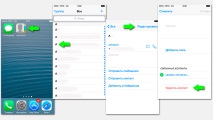
Стандартно премахване едно по едно # 2
- Отиваме към уеб интерфейса iCloud;
- Използваме нашия Apple ID и парола за влизане;
- Щракнете върху раздела "Контакти";
- Избираме кандидата за отстраняване;
- Синхронизираме се с iPhone, като кликваме върху иконата „Gear“ на екрана долу/вляво;
- Изберете „Актуализиране на контактите“;
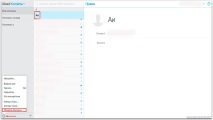
Стандартно премахване - всички едновременно # 1
- В "Настройки" отидете на "Основни";
- Щракнете върху подпозицията "Нулиране";
- Кликнете върху „Изтриване на съдържание и настройки“ (ако устройството е защитено с парола, въведете паролата) и потвърдете изтриването.
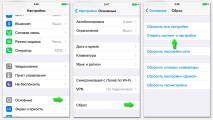
Сега девственият iPhone 4S отново може да бъде напълнен с данни, които преди това са били съхранявани в него, само чрез връзка с iTunes с възстановяване от архив.
Стандартно премахване - всички едновременно # 2
Чрез iTunes можете не само да възстановите данни, но и незабавно да изтриете контакти от iPhone 4S. За целта свързваме iPhone към компютър или лаптоп с помощта на USB кабел. Ако iTunes не е инсталиран, трябва да инсталирате най-новата версия на медийния плейър и да го стартирате. Свързваме iPhone и изчакваме, докато бъде открит в iTunes. След като направим следните манипулации:
- Изберете устройство, като щракнете върху иконата с неговото изображение в страничното меню;
- Отидете в раздела „Информация/Информация“;
- Поставете отметка в полето „Синхронизиране на контактите с:“ и точно отдолу кликнете върху „Всички контакти“;
- Слизаме надолу и в раздела „Допълнителни“ поставяме отметка на „Контакти“;
- Стартираме процеса чрез „Кандидатстване“;
- На екрана се показва предупредителен прозорец с информация, че всички контакти, които са в iPhone 4S, ще бъдат изтрити. Потвърждаваме действието.
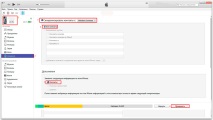
Изтрийте контакти от iPhone с iTunes
След завършване на синхронизирането празният iPhone 4S може да бъде изключен от компютъра. Постигната цел.
Премахване на контакти чрез гребло
Не мога да си представя кой и защо описаните по-горе методи може да не са удовлетворени. Само да изглеждат на някого твърде прости. За такива мега-напреднали потребители накратко ще спомена два "трудни" начина за изтриване на контакти.
-
Информацията беше полезна?
- Как да премахнете треската правилно, няколко начина за премахване на треската
- Използването на инфрачервени нагреватели в гаражи - възможно ли е, кои модели са подходящи Общ преглед
- Екатерина Василиевна (Тюмен) - треньор - рецензии, контакти, график на обучение
- Зуб Зубич, Караганда, контакти, рецензии и работно време
- Игра Airport City в контакт - тайни и преглед